Liputan6.com, Jakarta - Apple resmi meluncurkan pembaruan untuk sistem operasi lini tablet buatan mereka, iPadOS, dengan nama seri iPadOS 26.
Menggunakan nama lompatan yang jauh untuk mempermudah penamaan seri sistem operasi, pembaruan kali ini sudah bisa diunduh dan install pada perangkat iPad yang mendukung mulai Selasa (16/9/2025) dini hari kemarin.
Mengutip 9to5Mac, Rabu (17/9/2025), pembaruan iPadOS 26 ini membawa segudang fitur dan aplikasi baru untuk membantu produktivitas pengguna.
Tiga fitur unggulan dari pembaruan ini di antaranya:
- Menu Bar (Pengaturan Bilah Menu): Fitur yang awalnya hadir di Mac, kini dapat diaktifkan dengan membuka pengaturan sistem di iPad. Untuk menggunakannya, klik “Bilah Menu” di bilah samping, lalu nyalakan atau matikan “tampilkan latar belakang bilah menu”.
- Penambahan kolom di Dock: Hadirnya pembaruan ini membuat dock bisa menambahkan lebih banyak aplikasi. Cara mengaktifkannya, buka pengaturan, cari layar utama dan pustaka aplikasi, lalu pilih ingin diaktifkan atau tidak.
- Fitur perekam suara: Pembaruan fitur ini membuat pengguna bisa merekam suara dari sistem tablet, mengisolasi vocal, dan pengaturan tambahan untuk mengubah saluran input audio dari mono ke stereo atau pun sebaliknya (Input Picker).
Fitur dan Aplikasi Baru Lainnya di iPadOS 26
Selain ketiga fitur unggulan di atas, pembaruan sistem operasi iPad kali ini juga menyertakan 3 fitur unik dan 4 aplikasi menarik lainnya:
- Pembaruan Aktivitas Langsung di latar belakang: Fitur ini membuat pengguna dapat mengetahui aktivitas berjalan di perangkat tanpa membuka layar kunci. Buka pengaturan untuk menyalakannya, ketuk Face ID & Kode Sandi, kemudian masukkan kode sandi tabletmu. Setelah itu nyalakan Aktivitas Langsung.
- Pembaruan sistem jendela aplikasi: Kini, jendela aplikasi dapat diperluas dan dibuka banyak secara bersamaan. Untuk mengubahnya, kamu bisa menekan lama salah satu aplikasi, lalu pilih tampilan sesuai dengan mode yang diinginkan.
- Peningkatan fitur di aplikasi pengelola file: Sekarang, aplikasi manajemen berkas mempunyai banyak fitur baru yang mirip Finder dari macOS. Beberapa perubahan di antaranya kustomisasi ukuran kolom dan folder yang dapat diciutkan, serta warna serta dari ikon.
Aplikasi:
- Journal
- Apple Games
- Preview
- Phone
Bagaimana Cara Unduh dan Pasang iPadOS 26?
Sebelum memasang sistem operasi untuk iPad, pastikan terlebih dahulu apakah perangkatmu kompatibel dengan pembaruan kali ini. Berikut daftar perangkatnya:
- iPad Pro 13-inch (M4)
- iPad Pro 12.9-inch (generasi ketiga dan sesudahnya)
- iPad Pro 11-inch (generasi pertama dan sesudahnya)
- iPad Air (M2 dan sesudahnya)
- iPad Air (generasi ketiga dan sesudahnya)
- iPad mini (A17 Pro)
- iPad mini (generasi kelima dan sesudahnya)
- iPad (A16)
- iPad (generasi kedelapan dan sesudahnya)
Selanjutnya, jika perangkatmu memang termasuk dalam daftar tablet di atas, ikuti panduan berikut:
- Buka Pengaturan > Umum > Pembaruan Perangkat Lunak > Pembaruan Otomatis.
- Nyalakan Pembaruan iPadOS di bawah Instal Secara Otomatis dan Unduh Secara Otomatis.
Saat pembaruan tersedia, iPad otomatis mengunduh dan menginstal pembaruan pada malam hari saat dayanya diisi dan terhubung ke Wi-Fi. Jangan khawatir, kamu akan diberi tahu sebelum pembaruan diinstal.
Langkah Alternatif Pembaruan dari PC dan Komputer Secara Manual
Memperbarui Sistem Operasi iPad Secara Manual dari Komputer:
- Buka Pengaturan > Umum > Pembaruan Perangkat Lunak.
- Lihat tampilan dari menu pengaturan tersebut, apakah layar menampilkan pembaruan yang tersedia untuk iPadmu.
- Jika ada, ketuk unduh dan pasang lalu ikuti petunjuk yang muncul.
Memperbarui Sistem Operasi iPad Secara Manual dari Komputer:
1. Sambungkan iPad ke komputermu dengan kabel
2. Pilih salah satu dari dua metode berikut:
- Di Mac (macOS 10.15 atau lebih baru): Di bar samping Finder, pilih iPad, lalu klik Umum di bagian atas jendela.
- Di Mac (macOS 10.14 atau lebih lama) atau perangkat Windows: Buka app iTunes, klik tombol yang menyerupai iPad di dekat kiri atas jendela iTunes, lalu klik Ringkasan.
Catatan: Gunakan versi iTunes terbaru. Lihat artikel Dukungan Apple Memperbarui ke versi iTunes terbaru.
3. Klik Periksa Pembaruan
4. Untuk menginstal pembaruan yang tersedia, klik Perbarui.

 3 weeks ago
24
3 weeks ago
24
:strip_icc():format(jpeg):watermark(kly-media-production/assets/images/watermarks/liputan6/watermark-color-landscape-new.png,1100,20,0)/kly-media-production/medias/5377312/original/048394600_1760088267-iPhone_17_Series_01.jpeg)
:strip_icc():format(jpeg)/kly-media-production/medias/5375861/original/029428000_1759984769-iPhone_Fold_01.jpeg)
:strip_icc():format(webp)/kly-media-production/thumbnails/5377248/original/023985700_1760084125-dw202510-jamur-ternyata-jadi-masalah-besar-buat-para-astronot-ee46d3.jpg)
:strip_icc():format(jpeg):watermark(kly-media-production/assets/images/watermarks/liputan6/watermark-color-landscape-new.png,1100,20,0)/kly-media-production/medias/5376982/original/062419800_1760070989-iPhone_17_Pro_Series_01.jpeg)
:strip_icc():format(jpeg):watermark(kly-media-production/assets/images/watermarks/liputan6/watermark-color-landscape-new.png,1100,20,0)/kly-media-production/medias/5376815/original/090016100_1760053500-Preorder_iPhone_17_Resmi_Dibuka_01.jpeg)
:strip_icc():format(jpeg)/kly-media-production/medias/5325476/original/093684600_1755998966-MPL_ID_S16_01.jpg)
:strip_icc():format(jpeg)/kly-media-production/medias/2408000/original/039586900_1542173428-apple-id-9to5mac.jpeg)
:strip_icc():format(jpeg)/kly-media-production/medias/5375889/original/010623500_1759985600-iPhone.jpg)
:strip_icc():format(jpeg)/kly-media-production/medias/5369745/original/043897200_1759479019-Screenshot__72_.jpg)
:strip_icc():format(jpeg):watermark(kly-media-production/assets/images/watermarks/liputan6/watermark-color-landscape-new.png,1100,20,0)/kly-media-production/medias/5376788/original/037904400_1760023466-Kebocoran_data_2.jpg)
:strip_icc():format(jpeg)/kly-media-production/medias/1117604/original/015384400_1453341197-3.PNG)
:strip_icc():format(jpeg)/kly-media-production/medias/5376651/original/094831000_1760012124-Huawei_Watch_GT_6_Series_01.jpeg)
:strip_icc():format(jpeg)/kly-media-production/medias/5376654/original/081667300_1760012276-huawei_watch_1.jpg)
:strip_icc():format(jpeg)/kly-media-production/medias/5343585/original/083090000_1757445757-iPhone_17_Pro_01.jpg)
:strip_icc():format(jpeg)/kly-media-production/medias/5354573/original/075950200_1758257804-20250917_142736.jpg)
:strip_icc():format(jpeg)/kly-media-production/medias/5376211/original/047554300_1759996546-Hoaks_Pi_Phone.jpg)
:strip_icc():format(webp)/kly-media-production/thumbnails/5376111/original/055387100_1759992534-model-video-influencer-ai-mulai-banyak-digunakan-04a288.jpg)
:strip_icc():format(jpeg):watermark(kly-media-production/assets/images/watermarks/liputan6/watermark-color-landscape-new.png,1100,20,0)/kly-media-production/medias/5349908/original/030690300_1757940749-update_iOS_26_sudah_disebar_secara_global.jpg)
:strip_icc():format(jpeg)/kly-media-production/medias/5375727/original/022767000_1759981168-iPhone_17__iPhone_Air__iPhone_17_Pro.jpg)
:strip_icc():format(jpeg)/kly-media-production/medias/5314460/original/013895100_1755080788-FFWS_SEA_2025_Fall_01.jpeg)
:strip_icc():format(jpeg)/kly-media-production/medias/5316351/original/043054100_1755233091-1.jpg)
:strip_icc():format(jpeg)/kly-media-production/medias/5310493/original/086946400_1754722774-Dan_Houser__Pendiri_Absurd_Ventures_dan_Mantan_Pendiri_RockStar-fotor-20250809125727.jpg)
:strip_icc():format(jpeg)/kly-media-production/medias/5256641/original/069022000_1750245668-jackson-sophat-TQ3SgrW9lkM-unsplash.jpg)
:strip_icc():format(jpeg)/kly-media-production/medias/1547611/original/010880700_1490508311-20170326-Denver-March-Powwow-AFP.jpg)
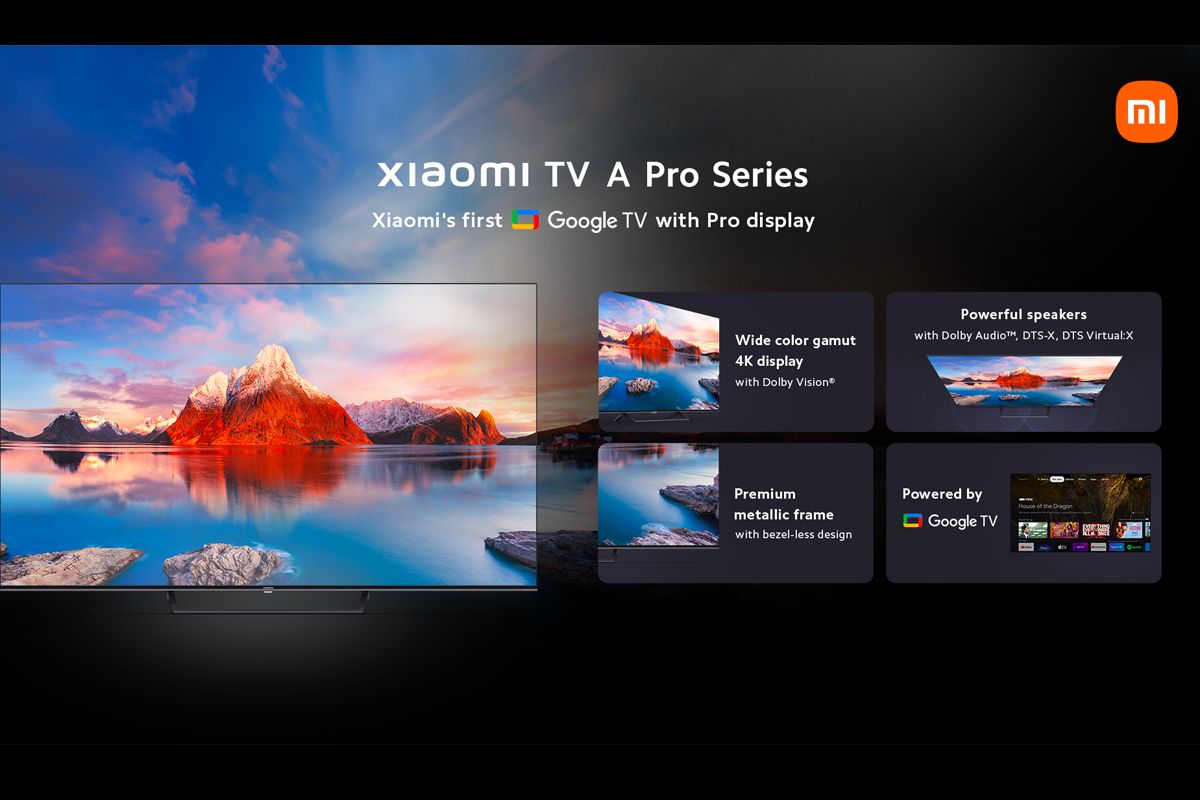
:strip_icc():format(jpeg)/kly-media-production/medias/4667381/original/034639800_1701238155-Planet_Uranus.jpg)
:strip_icc():format(jpeg)/kly-media-production/medias/5334723/original/044242600_1756731717-IMG_1525.jpeg)
:strip_icc():format(jpeg)/kly-media-production/medias/5343583/original/051156000_1757444022-iPhone_Air_02.jpg)

:strip_icc():format(jpeg)/kly-media-production/medias/5344923/original/060890200_1757496631-Apple_AirPods_Pro_3_01.jpg)





:strip_icc():format(jpeg)/kly-media-production/medias/5161610/original/035594000_1741847191-1741841153661_penyebab-wa-kena-spam.jpg)
,x_140,y_26/01k2evg9a87n1phfpfkxf56ewb.jpg)


 English (US) ·
English (US) ·